Pic’Talk
Application de communication pictographique
- ISO 22 21 12
- 24 janvier 2024
Application de communication pictographique
- ISO 22 21 12
- 24 janvier 2024
Partager sur les réseaux
Pic’Talk est une application pictographique de communication qui a été lauréat du Handitech Trophy 2022 dans la catégorie innovations numériques. Libre de droit sur Github, gratuite et open source, cette application est multi-plateformes : version web, Android et iOS.
Alexandros Sidiras, élève de l’école d’ingénieurs INSA de Lyon (aujourd’hui diplômé), a voulu concevoir un outil de CAA pour son jeune frère atteint de trisomie 21 avec difficultés complexes de communication orale. Un autre frère, Adrianos Sidiras, a rejoint le projet. Ils sont maintenant 4 à développer l’application via l’association Pictalk Speech Made Easy avec le soutien de l’Adapei 69.
L’application permettant un retour vocal par voix de synthèse, met à disposition des pictogrammes Arasaaac, Mulberry, Tawasol et autres. Il est également possible d’importer des images de la bibliothèque personnelle et de créer et partager ses catégories (appelées collections).
Application de CAA de “premier niveau”, l’utilisation est simple et ne permet pas de structurer des phrases. Pic’Talk est destinée pour des usagers avec difficultés majeures de langage oral, troubles cognitifs… Pic’Talk est disponible en 9 langues.
| Référence | Pic’Talk v2.9.0 |
|---|---|
| Éditeur | Pictalk Speech Made Easy |
| Téléchargement | Google Play, App Store, Version web |
| Prix | Gratuit |
Installation
Il faut télécharger l’application sur Android (https://play.google.com/store/apps/details?id=org.pictalk.www.twa&hl=fr&gl=US) ou iOS (https://apps.apple.com/fr/app/pictalk-aac/id1617860868). On peut aussi utiliser la version web en ligne à l’adresse : https://www.pictalk.org/public/346
A noter : Il faut créer un compte gratuit pour accéder au mode édition et pouvoir personnaliser.
Pic’Talk peut s’utiliser sur smartphone, PC, tablette.
Une fois installée, Pic’Talk fonctionne hors ligne.
Plusieurs tutoriels vidéos pour apprendre à se saisir de l’application sont disponibles à cette adresse : https://www.pictalk.org/fr/tutorials
Présentation
Lorsqu’on se connecte, on arrive sur notre espace personnel que seuls les détenteurs du compte peuvent modifier. Cet espace propose une grille de pictogrammes dont certains sont entourés d’une bordure. Il s’agit alors des collections qui sont des pictogrammes regroupés en catégories.
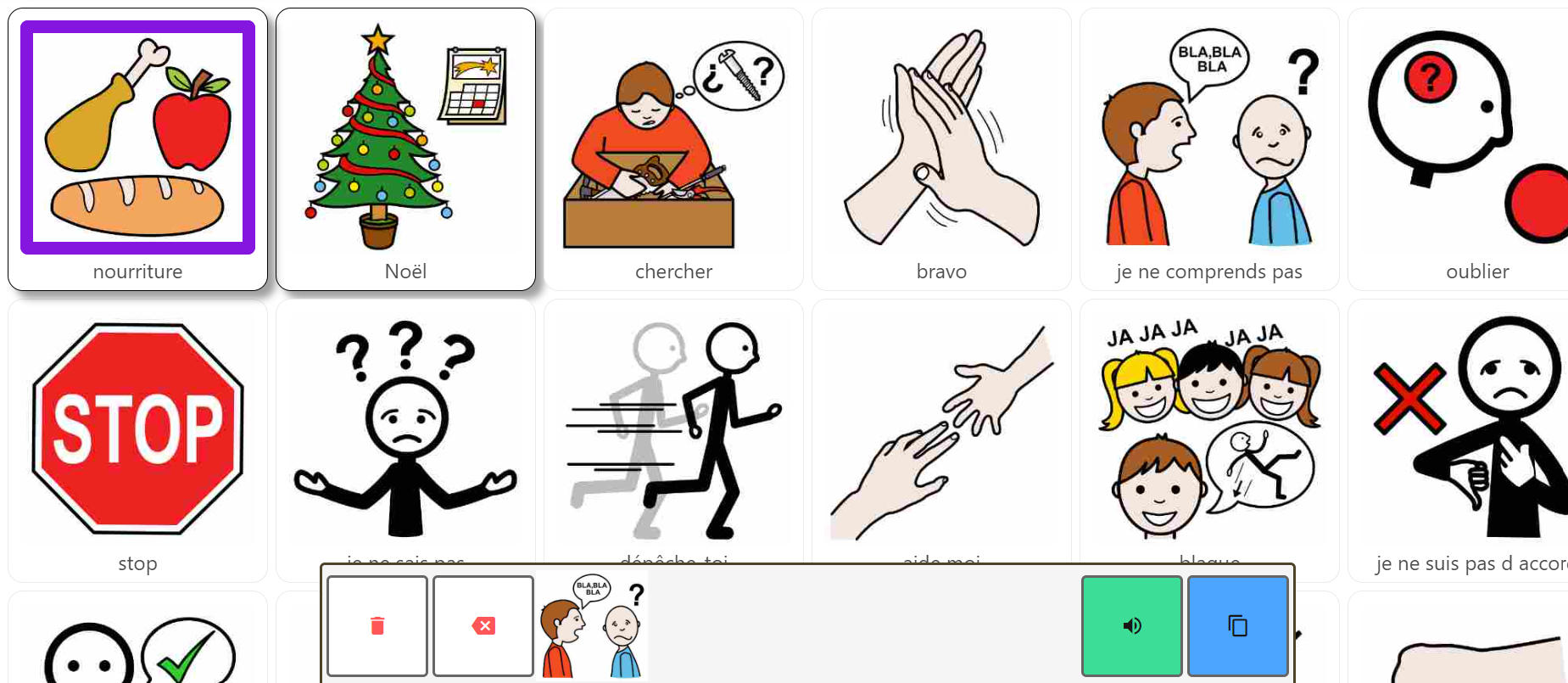
Lorsqu’on appuie sur une collection, on accède à tous les pictogrammes de la collection. Ex : animaux > chat, chien, lapin…
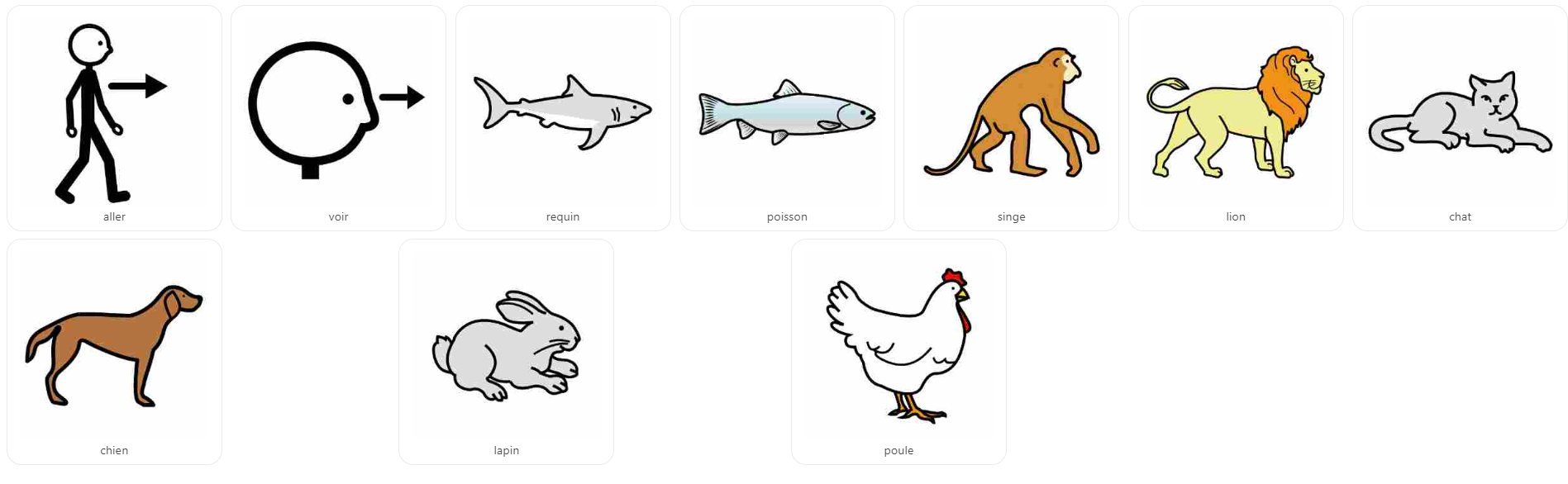
L’application propose environ 15000 pictogrammes Arasaac, Mulberry, Tawasol et autres. Aujourd’hui, tout est proposé, il serait pertinent de pouvoir choisir parmi la ou les banques souhaitées. Aussi, il est possible d’ajouter des images personnelles de sa bibliothèque.
Si on sélectionne un pictogramme, il s’affiche dans la bande phrase située en bas de l’écran. On retrouve uniquement les pictogrammes, pas le texte écrit qui peut avoir un intérêt pour l’interlocuteur.
Le bouton “Lire la phrase” déclenche la lecture par voix de synthèse des messages associés aux pictogrammes sélectionnés. Tous les pictogrammes d’un message sont affichées en mode agrandi au centre de l’écran lorsqu’on sélectionne le bouton “Lire la phrase”.
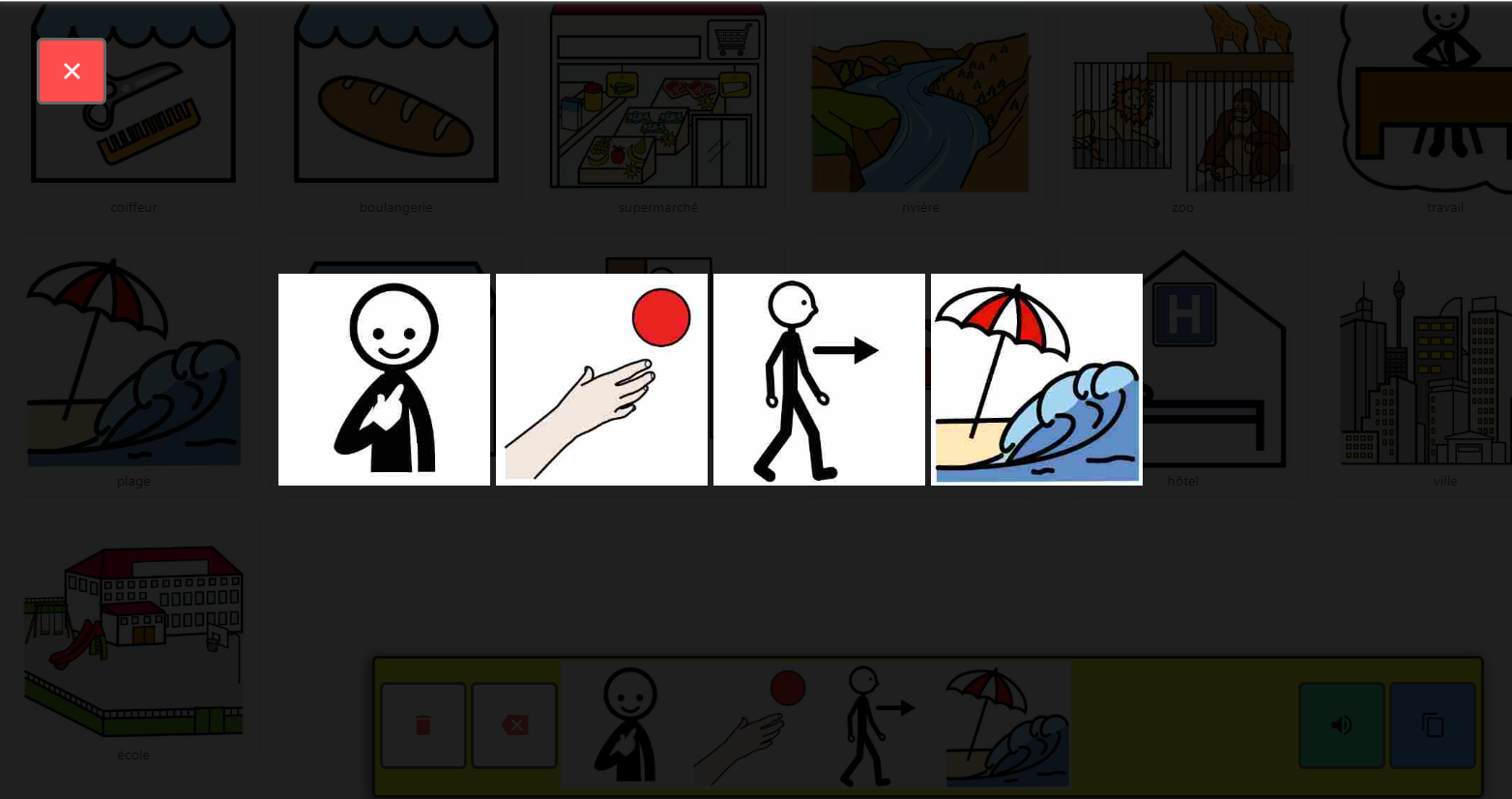
Pour personnaliser, il faut passer en mode édition.
Le mode édition
Pour modifier quoi que ce soit, il faut passer en mode édition. Afin d’éviter une modification involontaire de l’utilisateur, il faut d’abord répondre à un calcul opératoire qui apparaît lorsqu’on appuie sur le bouton du mode édition.
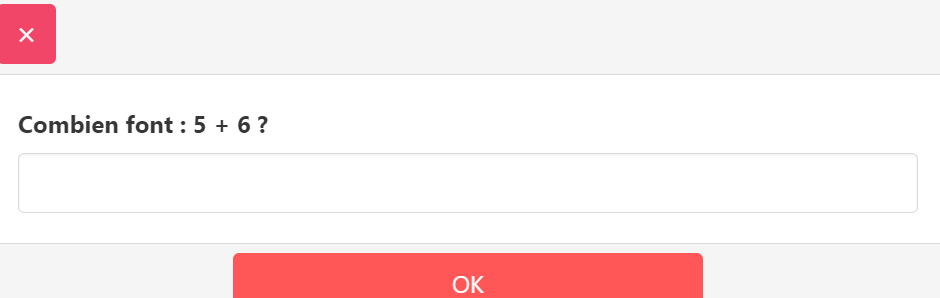
Lorsqu’on passe en mode édition, des chiffres apparaissent sous chaque pictogramme pour les ranger (1 pour les pictos fréquents, 10 pour les moins fréquents). C’est la priorité d’affichage : en appuyant directement sur le chiffre, il passe de 10 à 1, de 1 à 2, de 2 à 3…

Si on maintient l’appui sur le rectangle de petits points verticaux qui apparaît en survolant en haut à gauche de chaque picto, on peut déplacer le pictogramme et même l’insérer dans des collections si on veut.
Dans les développements futurs, il est prévu de pouvoir déplacer les pictogrammes par simple clic maintenu sans passer par le rectangle de petits points, il n’y aura plus de numéro.
En survolant un picto, 3 points verticaux apparaissent en haut à droite du picto. En les sélectionnant, on peut choisir le chiffre associé au picto suivant sa fréquence d’utilisation, de supprimer ou de modifier le pictogramme. Ce sont les actions du pictogramme. Ici, il y a 3 actions possible mais on verra plus loin que le pictogramme illustrant une collection en propose plus.
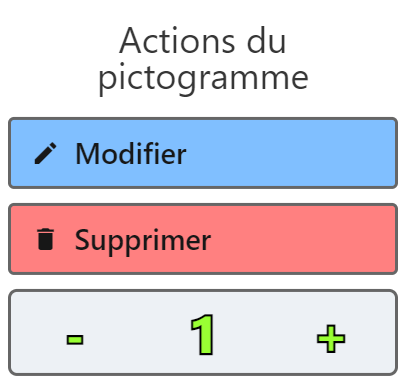
“Modifier” propose 3 options : Image pour modifier l’image, Discours pour choisir le message oral (discours) et écrit (signification), Options pour choisir de marquer le temps passé ou futur, de marquer la négation d’une croix rouge, de marquer le pluriel avec un +, pour modifier l’orientation de l’image avec “rotation”. Attention de ne pas oublier de valider en sélectionnant le bandeau bleu avec l’icône d’une image en bas.
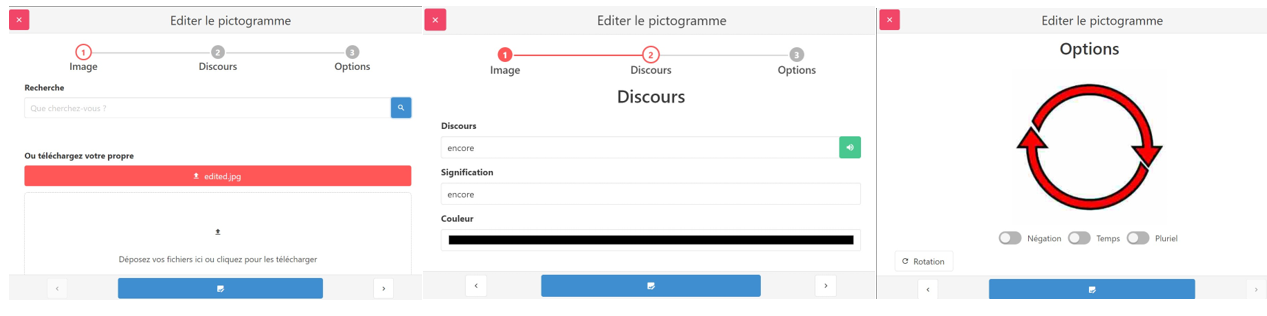
C’est en mode édition qu’on accède aux paramètres (roue dentée sur fond bleu en haut à droite de la page d’accueil) de l’application permettant de choisir la taille des picto et de l’interface, la langue de l’application, la voix de synthèse, ajouter un superviseur…
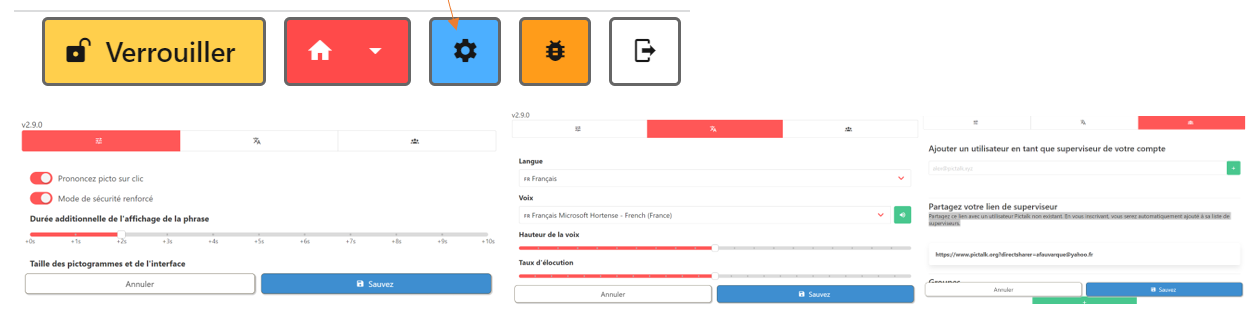
Créer une collection
Toujours en mode édition, on appuie sur “Créer +” et on sélectionne “Collection”.
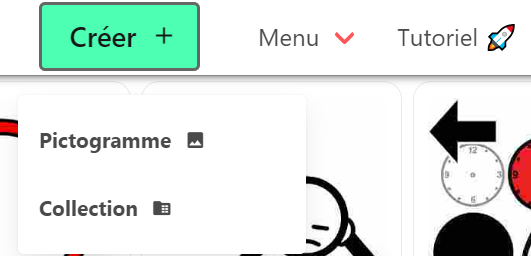
On recherche le pictogramme souhaité. Pic’Talk recherche parmi les pictos intégrés ou on peut télécharger une image personnelle. On mettra le message oral (discours) en sourdine car c’est une collection et pas un pictogramme unique, et écrit (signification) puis la couleur de la collection (color coding si on veut).
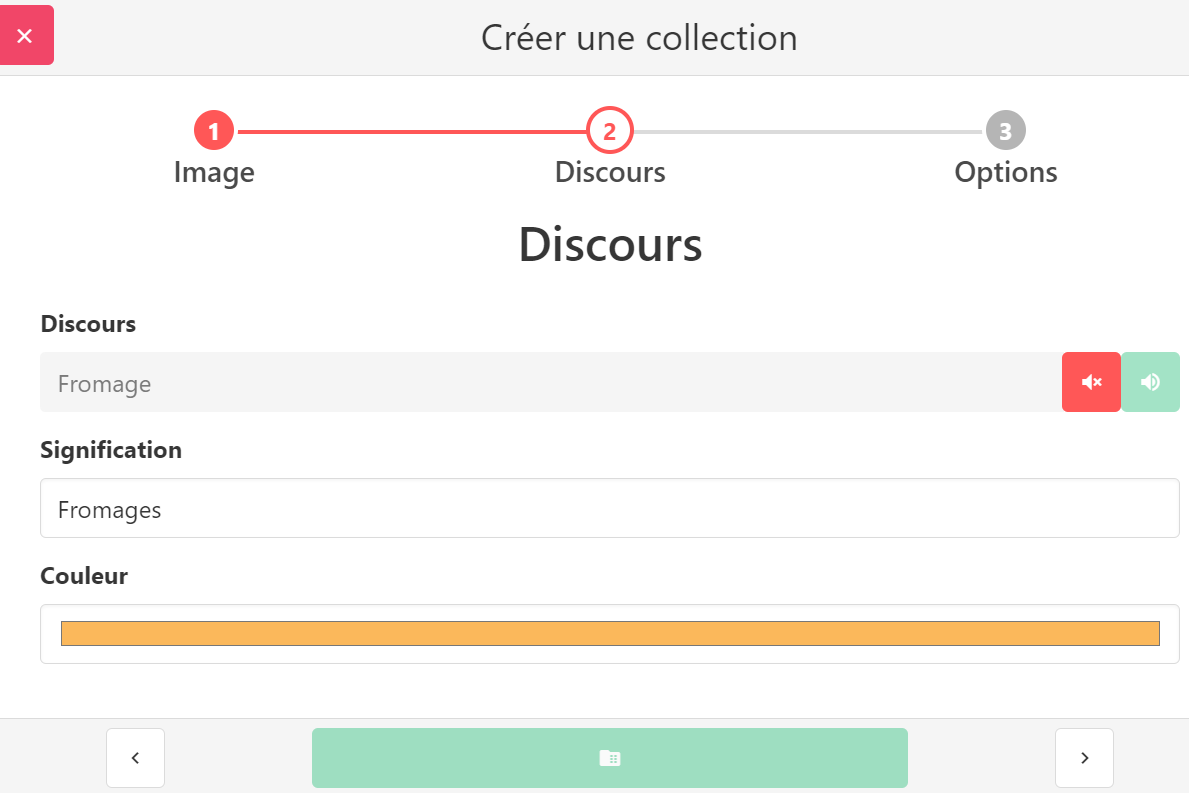
Enfin, on choisit les options souhaitées (temps, négation, pluriel). On valide en appuyant sur l’icône de l’image dans le bandeau vert. La collection nouvellement créée se trouve en bas de l’espace personnel. On appuie dessus pour rentrer dedans et ajouter des pictogrammes. Créer +>Pictogramme et ainsi de suite…
Il est possible de faire des “copies liées” de collections pour les mettre dans une autre collection. Par exemple, si on a créé une collection “éducateurs” et qu’on veut la copier dans la collection “école”, c’est possible via le bouton “duplicata lié” puis “collé” en mode édition. Si on ajoute ensuite un picto dans la collection isolée “éducateurs”, il se retrouve aussi automatiquement dans la collection “éducateurs” à l’intérieur de la collection “école”.
Symbole de chaîne en vert au survol d’un picto d’une collection en mode édition sur l’ordinateur ou sélection des 3 points verticaux pour accéder aux actions du pictogramme puis duplicata lié > coller (bouton bleu qui apparaît à la place de créer) dans la collection de notre choix.
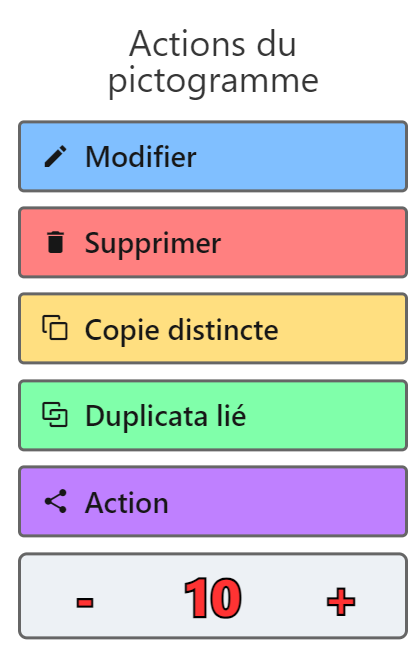

Le partage
Une collection ou l’ensemble des collections personnelles peuvent être partagés via une adresse mail. La personne ou le groupe avec qui on partage a juste des droits de lecture seule ou a le droit de lire et modifier selon ce qu’on souhaite. 3 points verticaux pour aller dans le menu c’est-à-dire les actions du pictogramme > Action … Pour plus d’informations, un tutoriel détaille les différentes possibilités : https://www.youtube.com/watch?v=iDvX3BWYadc
Dans une grande structure, on peut créer des groupes pour faciliter le partage. Ainsi, la maîtrise d’un compte peut être attribué à un ou des superviseur(s). On peut ajouter un ou des superviseur(s) via les paramètres. On peut aussi partager un lien de supervision.
Pic’Talk permet de copier le message écrit et les pictogrammes et de les coller dans l’application de messages de notre choix : SMS, WhatsApp, mail… Il faudra sortir de Pic’Talk pour envoyer un message. Le texte écrit n’est pas sous chaque pictogramme. Sélection du bouton bleu “copier” à côté de la barre de message > aller dans l’application de message de son choix > “coller” le message

Cela fonctionne aussi sur un document Word qu’on peut imprimer pour les cahiers de vie par exemple.
Conclusion
Pic’Talk est une application pictographique de premier niveau. Elle est facile d’utilisation pour des communicateurs émergent et peut être suffisante pour des communicateurs plus experts avec troubles cognitifs. L’adaptabilité de la tailles des pictogrammes et de l’interface permet à l’application une certaine accessibilité motrice.
Ici les messages construits seront agrammatiques sauf si on a saisi des messages structurés. Le sens prime sur la forme. Quelques notion de temps, de négation, de pluriel peuvent être imagés sur les pictogrammes.
Géniale la possibilité de copier le message écrit et les pictogrammes et de les coller dans l’application de messages de notre choix : SMS, WhatsApp, mail… Malheureusement, il faudra sortir de Pic’Talk pour envoyer un message.
Deux projets sont en cours de développement : Pic’Time, une application d’agenda et Pic’Translate, une application permettant de convertir un texte écrit en Français ou en Anglais en pictogrammes.
La Team Pic’Talk sera soutenue par l’Institut national de recherche en sciences et technologies du numérique (INRIA) à compter de mars 2024 pendant un an afin de se consacrer à temps plein à l’application. De belles perspectives de développement à venir !
Merci à Alexandros et Adrianos Sidiras pour leur disponibilité et leur motivations à encore faire évoluer l’application !
Cette œuvre est mise à disposition selon les termes de la Licence Creative Commons Attribution – Pas d’Utilisation Commerciale – Pas de Modification 4.0 International

Informations complémentaires
| Auteur | Aurélie Régent |
|---|---|
| Remerciements | Ce document a pu être réalisé grâce au soutien de Malakoff Humanis. |
SMR Marc Sautelet
10, rue du Petit Boulevard
59650 VILLENEUVE D’ASCQ – FRANCE
03 28 80 07 64
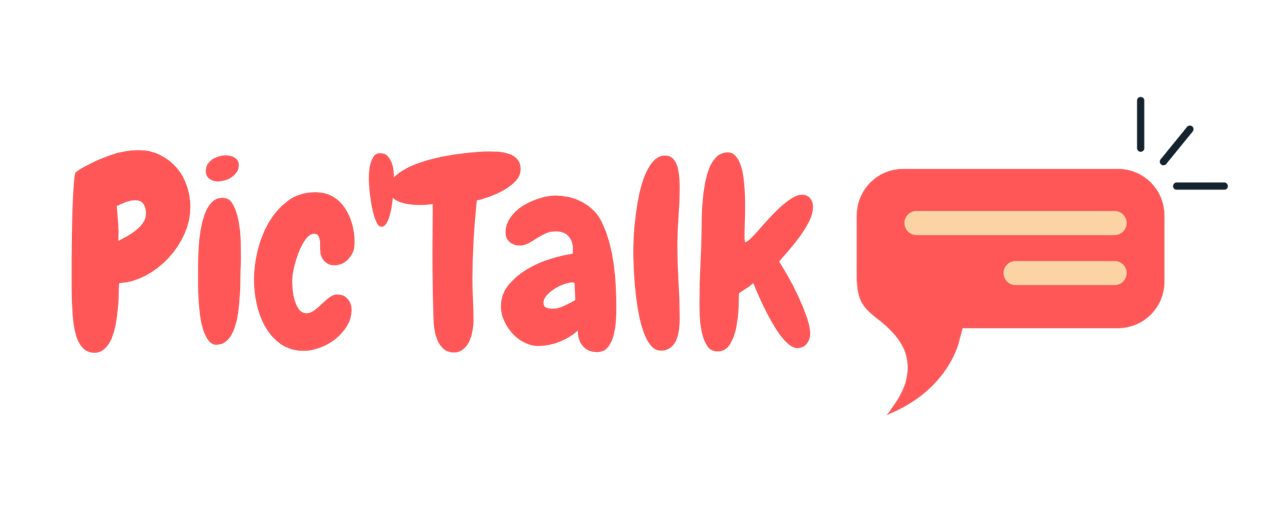
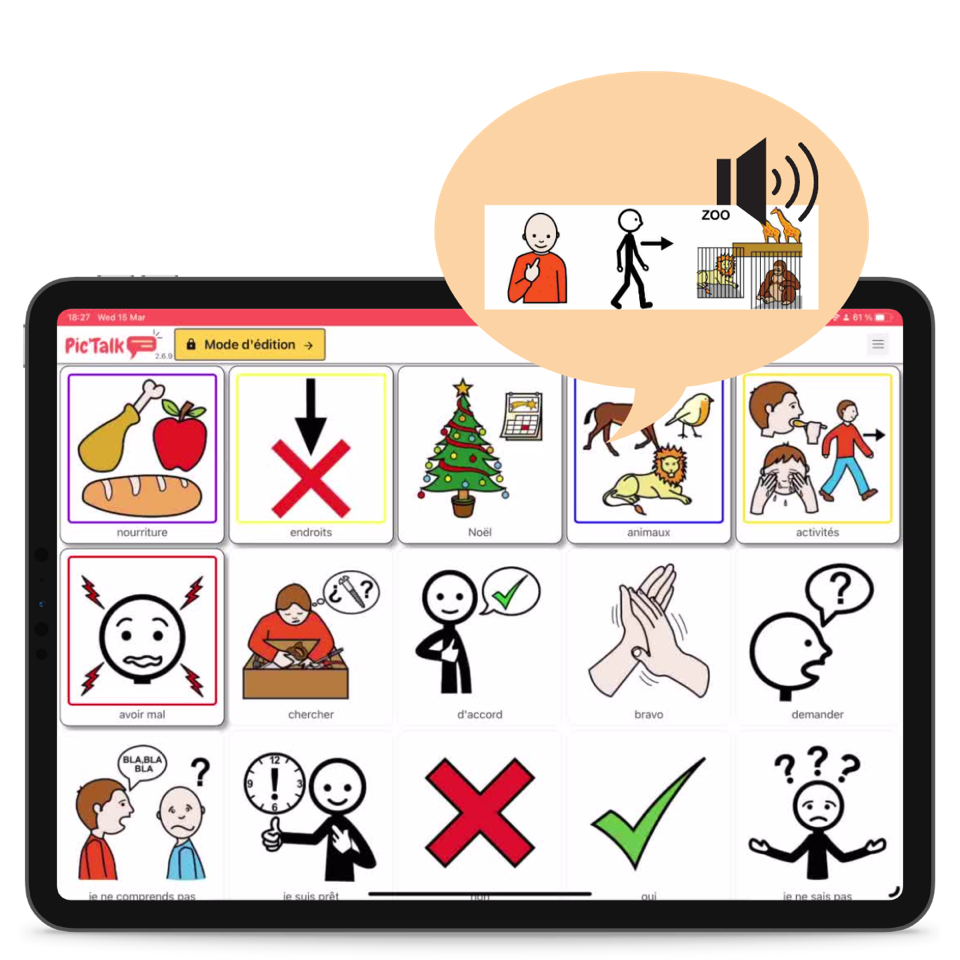
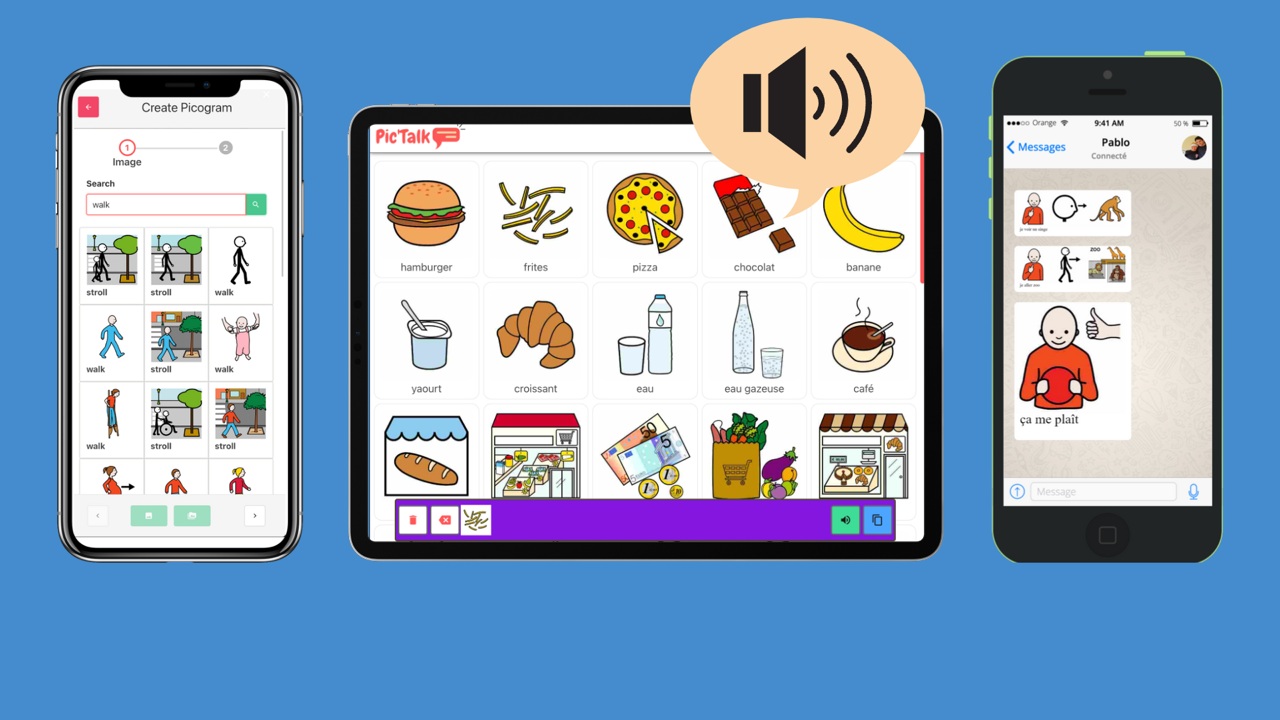
Avis
Il n’y a pas encore d’avis.